了解公用 IP 位址首碼,以及如何建立、變更和刪除公用 IP 位址首碼。 公用 IP 位址首碼是標準 SKU 公用 IP 位址的連續範圍。
當您建立公用 IP 位址資源時,可以從首碼指派靜態公用 IP 位址,並將位址與虛擬機器、負載平衡器或其他資源相關聯。 如需詳細資訊,請參閱公用 IP 位址前置詞概觀。
必要條件
- 如果您還沒有 Azure 帳戶,請註冊免費試用帳戶。
登入 Azure
登入 Azure 入口網站。
建立公用 IP 位址首碼
IPv4
在本節中,您使用 Azure 入口網站建立公用 IP 位址首碼。 使用下列範例來建立 IPv4 公用 IP 首碼。 若要建立 IPv6 公用 IP 首碼,請參閱 IPv6。
在入口網站頂端的搜尋方塊中,輸入公用 IP。
在搜尋結果中,選取公用 IP 首碼。
選取 + 建立。
在 [建立公用 IP 前綴] 中,於 [基本] 索引卷標中輸入或選取下列資訊:
| 設定 | 值 |
|---|---|
| 專案詳細資料 | |
| 資源群組 | 選取 [ 新建 ],然後輸入 test-rg 選取 [ 確定]。 |
| [執行個體詳細資料] | |
| 名稱 | 輸入 public-ip-prefix。 |
| 區域 | 選取 [美國西部 2]。 |
| IP 版本 | 選取 [IPv4]。 |
| 前置詞所有權 | 選取 [Microsoft 擁有]。 |
| 首碼大小 | 選取您的首碼大小。 |
| 層 | 保留預設值區域。 |
| 路由喜好設定 | 保留預設值 [Microsoft 網路]。 |
| 可用性區域 | 保留 [區域備援] 的預設值。 |
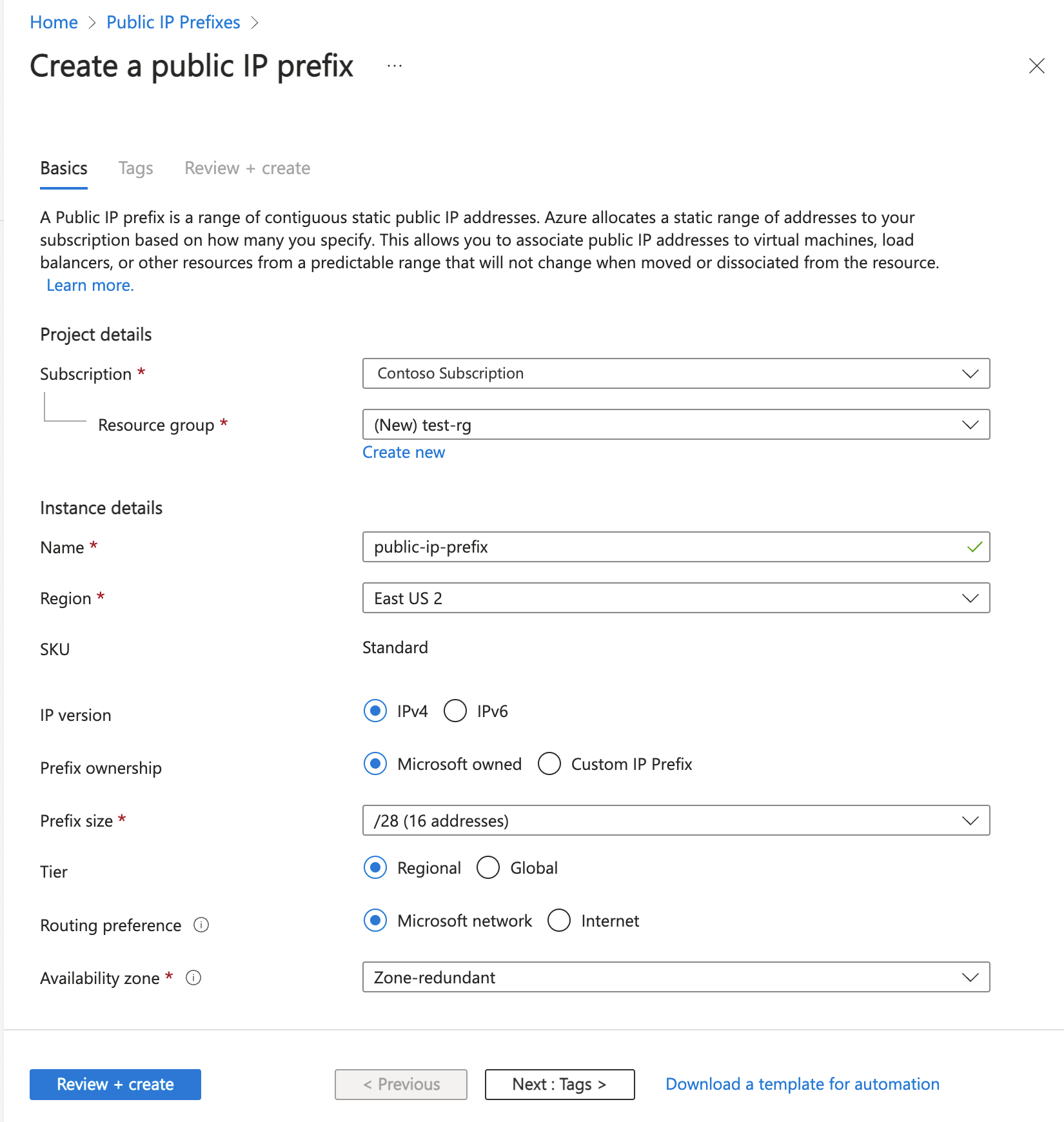
選取 [檢閱 + 建立] 索引標籤,或是頁面底部的 [檢閱 + 建立] 藍色按鈕。
選取 建立。
IPv6
在本節中,您使用 Azure 入口網站建立公用 IP 位址首碼。 使用下列範例來建立 IPv6 公用 IP 首碼。
在入口網站頂端的搜尋方塊中,輸入公用 IP。
在搜尋結果中,選取公用 IP 首碼。
選取 + 建立。
在 [建立公用 IP 前綴] 中,輸入或選取 [基本] 索引標籤中的下列資訊:
設定 值 專案詳細資料 資源群組 選取 [ 新建 ],然後輸入 test-rg
選取 [ 確定]。[執行個體詳細資料] 名稱 輸入 public-ip-prefix。 區域 選取 [美國西部 2]。 IP 版本 選取 [IPv6]。 首碼大小 選取您的首碼大小。 可用性區域 保留 [區域備援] 的預設值。 
選取 [檢閱 + 建立] 索引標籤,或是頁面底部的 [檢閱 + 建立] 藍色按鈕。
選取 建立。
從首碼建立靜態公用 IP 位址
建立首碼之後,您必須從首碼建立靜態 IP 位址。 在此節中,您會從先前建立的首碼建立靜態 IP 位址。
在入口網站頂端的搜尋方塊中,輸入公用 IP。
在搜尋結果中,選取公用 IP 首碼。
在 [公用 IP 首碼] 中,選取 public-ip-prefix。
在 public-ip-prefix 的 [概觀] 中,選取 [+ 新增 IP 位址]。

在 [名稱] 中輸入 public-ip-1。
保留其餘選項的預設值。
選取 [新增]。
注意
只能從首碼的範圍指派使用標準 SKU 建立的靜態公用 IP 位址。 若要深入了解公用 IP 位址 SKU,請參閱公用 IP 位址。
在 [設定] 中選取 [公用 IP 位址],以檢視建立的 IP 位址。
刪除首碼
在本節中,您了解如何檢視或刪除首碼。
在入口網站頂端的搜尋方塊中,輸入公用 IP。
在搜尋結果中,選取公用 IP 首碼。
在 [公用 IP 首碼] 中,選取 public-ip-prefix。
在 [概觀] 區段中選取 [刪除]。
注意
如果首碼內的位址與公用 IP 位址資源相關聯,則您必須先刪除公用 IP 位址資源。 請參閱刪除公用 IP 位址。
清除資源
在此文章中,您已建立公用 IP 首碼和來自該首碼的公用 IP。
當您處理好公用 IP 首碼時,請刪除資源群組及其包含的所有資源:
搜尋並選取 test-rg。
選取 [刪除資源群組]。
在 [輸入資源群組名稱以確認刪除] 中輸入 test-rg,然後選取 [刪除]。
下一步
請前往下一篇文章,以了解如何建立公用 IP 位址:

